Incluso los mejores viajes por carretera son un coro de caos. Si los niños no están discutiendo en la parte de atrás, entonces te quedas atascado en el tráfico. Si no hay tráfico, alguien tiene que orinar. Si nadie tiene que orinar, se equivoca de turno. O, si tiene mucha suerte, puede experimentar todo lo anterior. Una de las ventajas modernas de los viajes familiares por carretera es el audiolibro. Ahora gracias a Libby, una aplicación que te da acceso a miles de títulos de audiolibros de forma gratuita, es más fácil cargar los favoritos de tu familia.
Simplemente, Libby es una aplicación para teléfonos inteligentes que le permite consultar libros electrónicos y audiolibros a través de bibliotecas. Está hecho por OverDrive, un sistema de distribución de contenido digital utilizado por 40.000 bibliotecas y escuelas en 70 países, incluida, probablemente, su biblioteca local. A continuación, le indicamos cómo configurarlo para que su próximo viaje familiar sea mucho más llevadero.
Paso 1: descargue Libby y conéctese a su cuenta de biblioteca
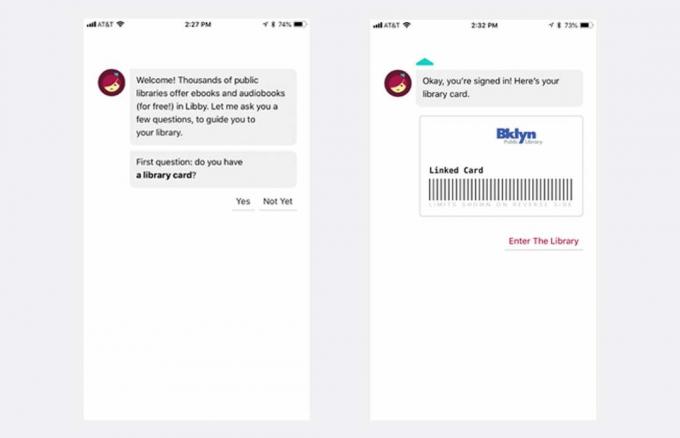
Vaya a la tienda de aplicaciones de su elección (iOS, Android o Windows 10+) y descargue Libby. Serás recibido con una serie de indicaciones. Responda “sí” a la primera pregunta: ¿Tiene una tarjeta de biblioteca? Si no es así, obtenga uno lo antes posible y vuelva a la aplicación.
En la siguiente pantalla, los usuarios de Libby por primera vez pueden buscar su biblioteca por nombre o dejar que la aplicación adivine su biblioteca por ubicación. Utilice cualquiera de las herramientas para encontrar la suya.
Si usted o sus hijos tienen un Kindle, pueden recibir libros electrónicos, que puede configurar en la siguiente pantalla. Si no está interesado en audiolibros o no lo está, seleccione "Leeré principalmente en Libby".
A continuación, deberá ingresar la información de su tarjeta de biblioteca, generalmente el mismo número de código de barras y PIN que usa para iniciar sesión directamente en su propio catálogo. También puede utilizar un inicio de sesión de Facebook o OverDrive que haya conectado previamente a su cuenta de la biblioteca.
Paso 2: Busque y revise los materiales
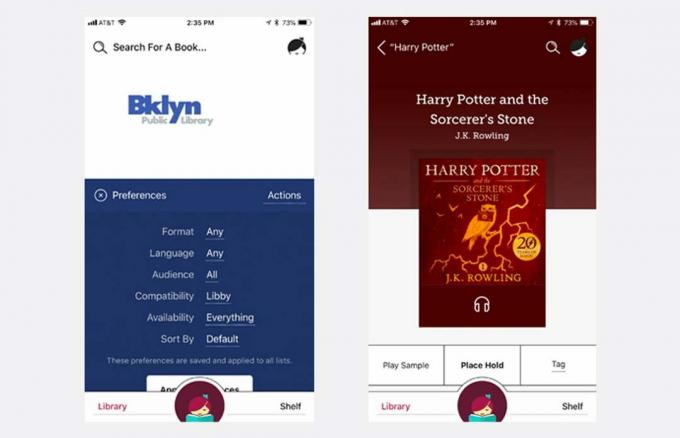
¡Felicitaciones, estás dentro! Libby contiene varias herramientas para navegar por su amplia biblioteca de contenido. Hay una barra de búsqueda estándar en la parte superior de la pantalla si ya tiene una idea de lo que está buscando. Si prefiere navegar, debe tocar Preferencias en la pantalla de inicio para mostrar una lista de opciones de navegación. De particular utilidad para los padres es el entorno de audiencia; para los niños, quédese con juvenil o adulto joven dependiendo de su edad.
Puede leer o escuchar una muestra de cualquier artículo de su página independientemente de su disponibilidad actual, lo que nos lleva a un punto importante. Aunque son digitales, los materiales de Libby no son ilimitados. Al igual que los libros físicos y los audiolibros, su biblioteca tiene acceso a un número limitado de copias. En el caso de los títulos populares, es posible que deba realizar reservas y esperar en la fila para que estén disponibles. Libby le dará un tiempo de espera estimado hasta que los materiales estén disponibles.
Cada entrada de un elemento en particular contiene información estándar: autor, serie, narrador, editor, etc., y le permite tocar cualquier parte de esa información para ver otros elementos que comparten esa información en particular. atributo. Si un artículo en particular no está disponible cuando lo necesita, esta es una excelente manera de encontrar algo similar.
Paso 3: administra y reproduce tus títulos

Una vez que revise un audiolibro, tendrá la opción de reproducirlo en ese mismo momento. Para acceder a él más tarde, toque el botón Estante en la esquina inferior derecha de la pantalla. Una vez que esté en la estantería (a diferencia de la biblioteca, donde encontrará elementos para retirar), puede ver sus préstamos y retenciones actuales, las etiquetas que haya agregado a los materiales y un registro de su actividad.
Haga clic en cualquier título de audiolibro en la sección de préstamos y se abrirá la interfaz del reproductor. Hay botones en la parte superior de la pantalla que le permiten ajustar la velocidad de lectura, configurar un temporizador de apagado y crear un marcador. Puede seleccionar un capítulo, ver su historial de reproducción y encontrar sugerencias para usar la aplicación en el menú en la esquina superior derecha de la pantalla. Una vez que esté jugando, puede tocar la portada del libro para una interfaz simplificada: la portada, el nombre del capítulo y tres botones para controlar la reproducción.
Le recomendamos que analice algunos títulos que sus hijos disfrutarán mucho antes de su próximo viaje por carretera, en caso de que no estén disponibles de inmediato. Una vez que salga a la carretera, estará agradecido de tener una distracción que puede consumir las horas entre las paradas de descanso y hacer que el viaje sea más seguro y suave para toda la familia.

